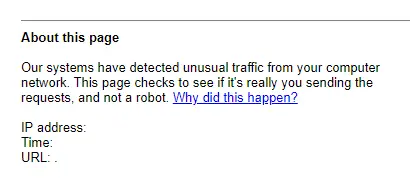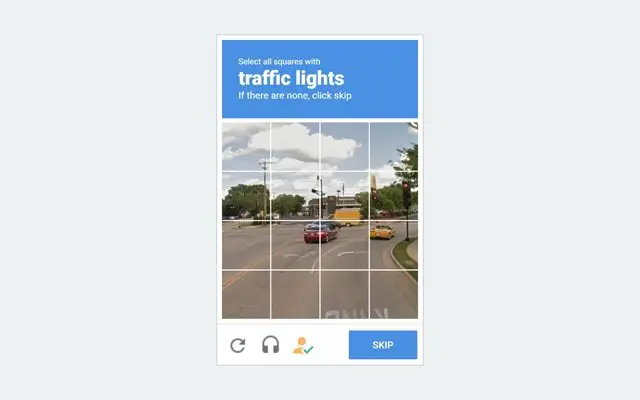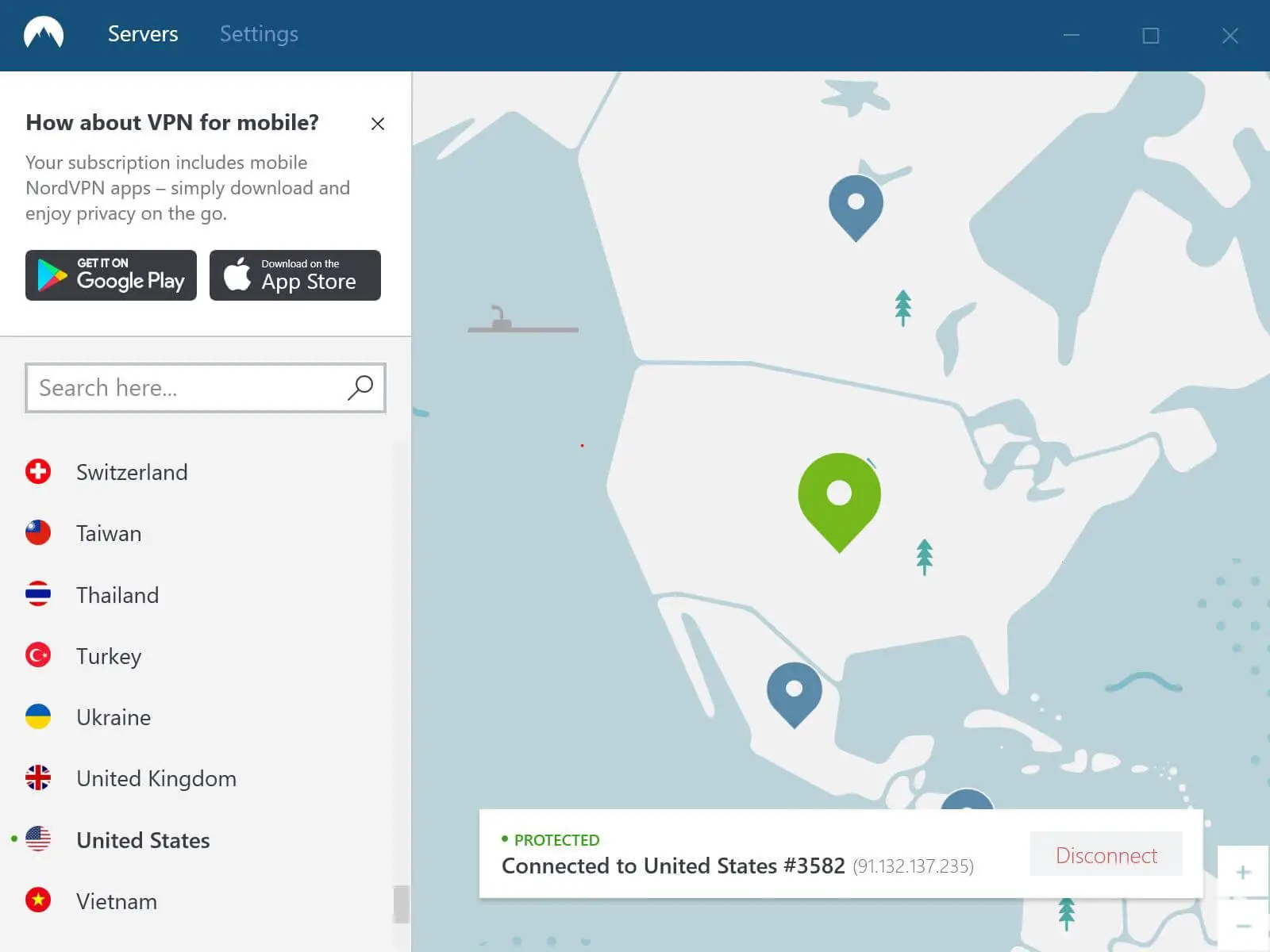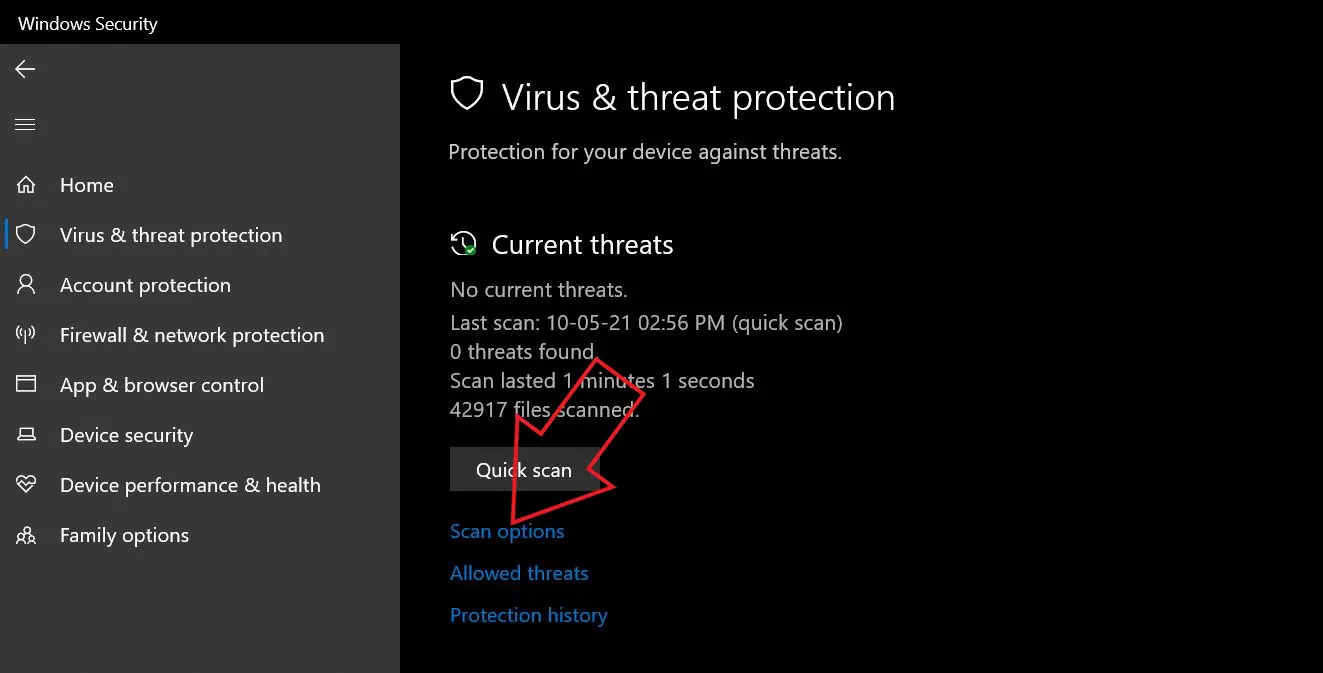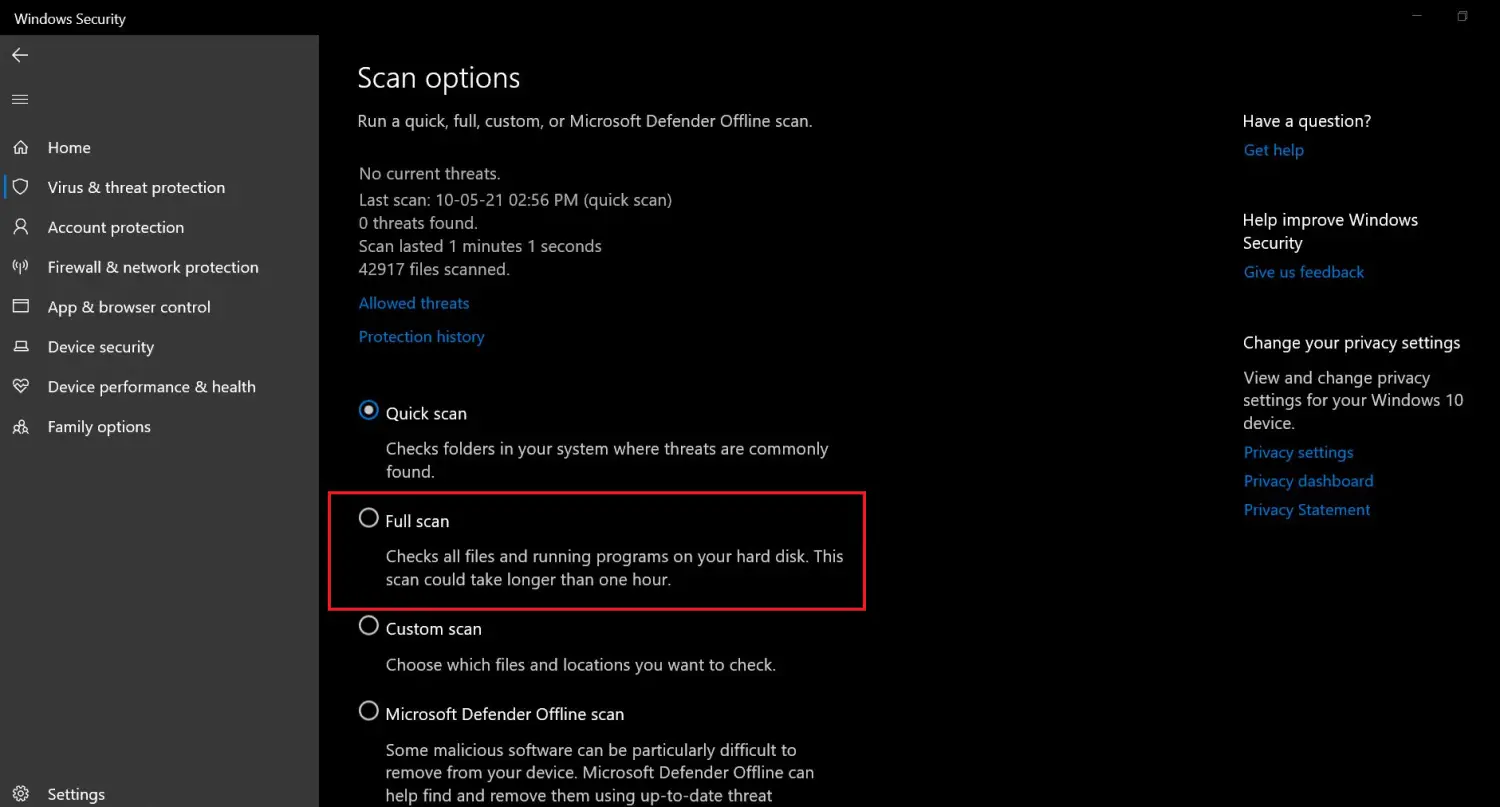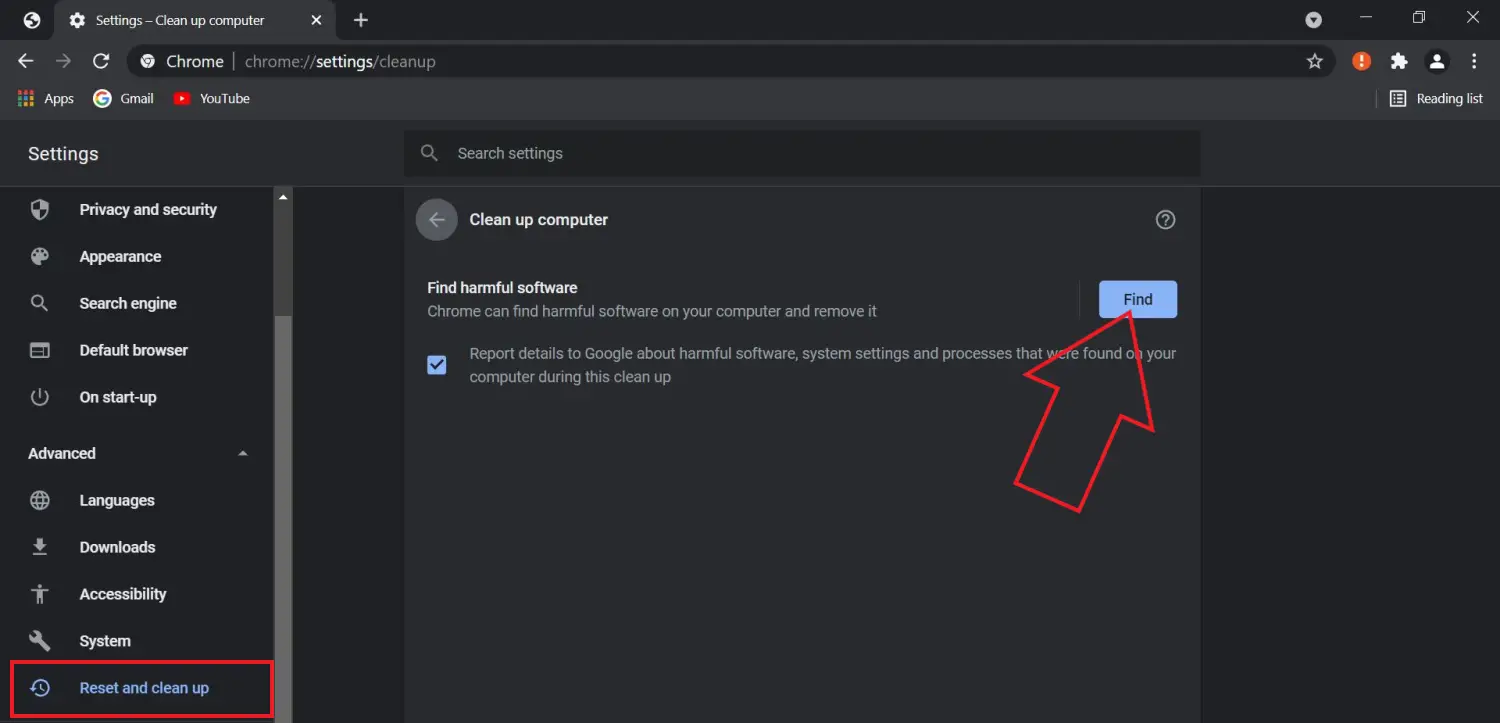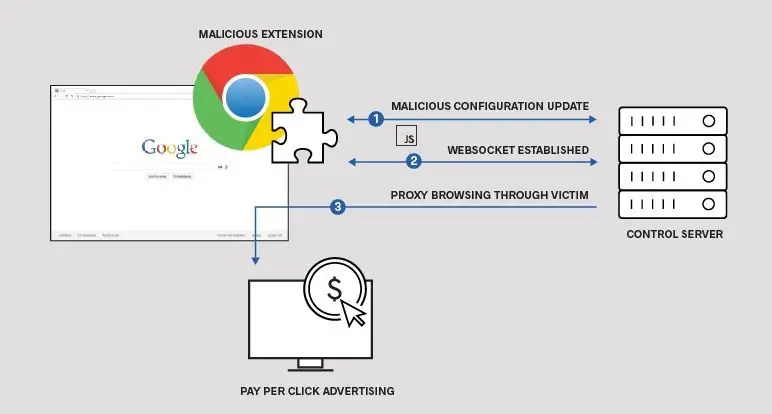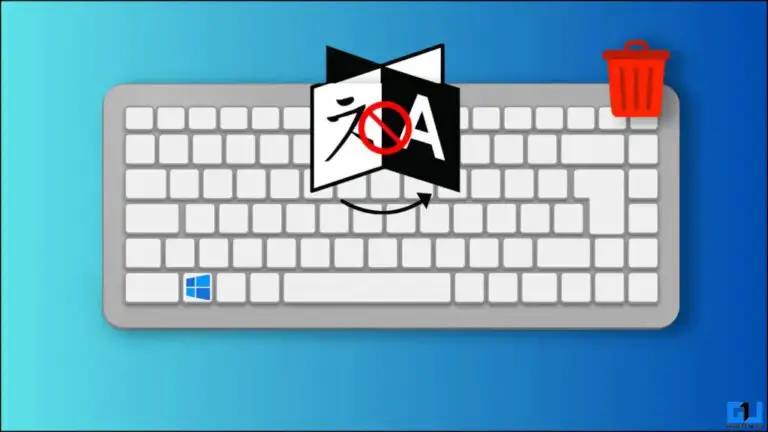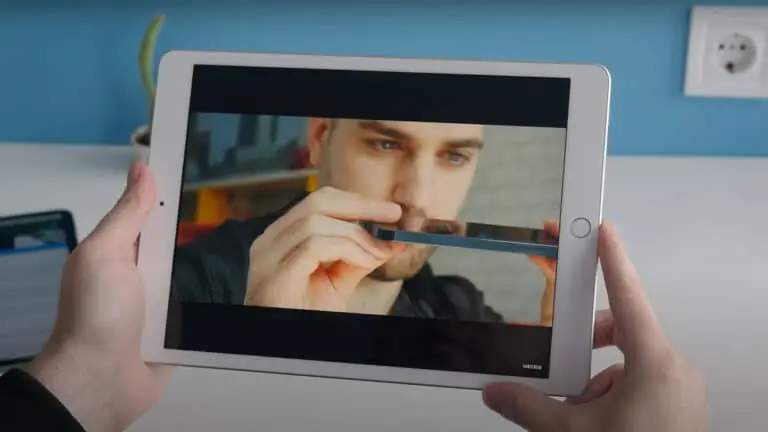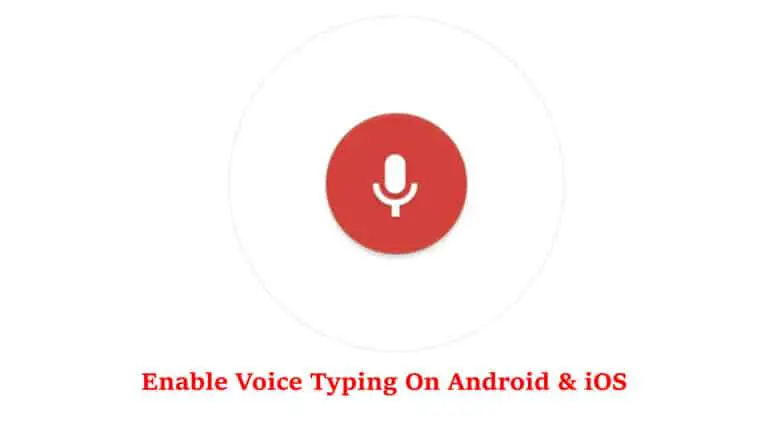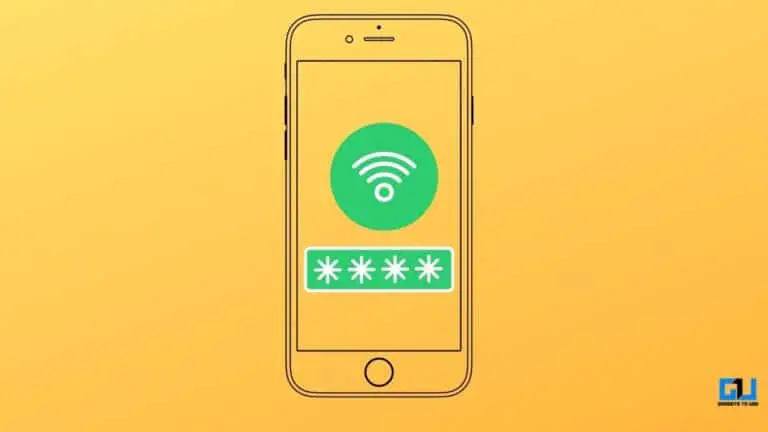6 manieren om de fout 'Ongebruikelijk verkeer' van Google op te lossen
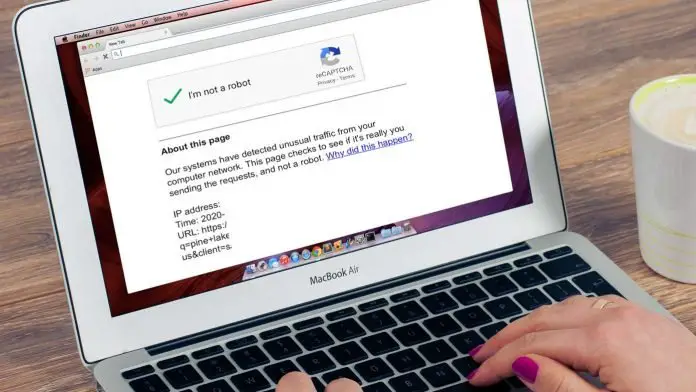
Bent u ooit de fout 'Ons systeem heeft ongebruikelijk verkeer op uw computernetwerk gedetecteerd' tegengekomen tijdens het zoeken op Google? Dit is een veelvoorkomend probleem waarbij mensen het bericht 'Ongebruikelijke verkeersfout' hebben gemeld tijdens het gebruik van Google Zoeken op een telefoon of computer. Het kan erg saai zijn, vooral als je belangrijk werk doet. Als u dit probleem regelmatig tegenkomt tijdens het browsen, hoeft u zich geen zorgen te maken. Laten we in dit artikel kijken wat het probleem veroorzaakt, gevolgd door enkele snelle manieren om: ongewone verkeersfout van Google oplossen.
Verwant | 7 manieren om Google Chrome te repareren "Aw, Snap!" »Fout en andere paginacrashes
Wat is de ongebruikelijke verkeersfout van Google?
Google geeft het bericht 'Ongebruikelijk verkeer op uw computernetwerk' of 'Onze systemen hebben ongebruikelijk verkeer op uw computernetwerk gedetecteerd' weer wanneer het detecteert dat zoekopdrachten zijn gedaan door een robot en niet door een echte persoon.
Dit gebeurt meestal als je te veel onderzoek doet in een korte tijd. Dit is echter niet de enige reden. De ongebruikelijke verkeersfout op Google kan worden veroorzaakt door:
- Te veel onderzoek in korte tijd
- Gebruik van een openbare computer (dezelfde IP gedeeld door meerdere apparaten)
- Een VPN-verbinding gebruiken
- Extensies van derden
- Automatische zoekhulpmiddelen of robots
- Kwaadaardig script of malware
Elimineer ongebruikelijke verkeersfouten op Google
Hieronder hebben we enkele eenvoudige manieren genoemd om de ongebruikelijke verkeersfout op Google Zoeken op te lossen.
1. Los de CAPTCHA op
Telkens wanneer Google afwijkingen in huidige zoekopdrachten detecteert, geeft het de waarschuwing "ongebruikelijk verkeer". U kunt de fout op dit exacte moment verwijderen door de gegeven CAPTCHA-controle op te lossen.
Dus wanneer u de fout ziet, drukt u op "Ik ben geen robot" in het CAPTCHA-vak en selecteert u de gevraagde afbeeldingen. Zodra u de test doorstaat en bewijst dat u een mens bent en geen robot, kunt u met Google normaal zoeken en de zoekmachine gebruiken.
2. Verbreek de verbinding met de VPN
Meestal is het de VPN die de ongebruikelijke verkeersfout in Google veroorzaakt. Ik los het vaak op door een VPN-verbinding op mijn telefoon of computer te gebruiken. Dit komt omdat de VPN uw verkeer omleidt via duizenden servers die voor andere gebruikers worden gebruikt.
Dus net als bij het gebruik van een openbare computer of wifi-verbinding, kan Google zoekopdrachten beperken op basis van uw IP-adres. Om dit probleem op te lossen, verbreekt u de verbinding met de VPN of probeert u over te schakelen naar een andere server.
3. Beperk uw zoekopdrachten
Heb je geprobeerd te veel onderzoek te doen in een korte tijd? Dit gebeurt meestal bij het gebruik van geautomatiseerde onderzoekstools zoals junkbots - een afkoelingsperiode om te zien of het probleem is opgelost.
4. Scannen op malware
De ongebruikelijke verkeersfout van Google kan ook wijzen op de aanwezigheid van malware op uw computer. Hoewel dit zelden gebeurt, kan malware uw internetverbinding op de achtergrond gebruiken. Scan uw computer dus op virussen met goede antivirussoftware.
Als je geen software van derden hebt, ga dan naar Windows instellingen > Update en beveiliging > Windows-beveiliging en voer een volledige scan uit.
U kunt de Chrome Cleanup Tool ook gebruiken om een computer te scannen op programma's die problemen veroorzaken in Google Chrome. Om het te gebruiken, ga naar Chrome-instellingen > vooruitgang > Reset en Schoonmaken. Klik hier op Vind naast om schadelijke software te vinden.
5. Controleer browserextensies
Controleer zorgvuldig de extensies die in uw browser zijn geïnstalleerd. Als je een verdachte extensie vindt of degene hebt geïnstalleerd die bedoeld zijn voor het schrapen van zoekopdrachten, schakel deze dan tijdelijk uit om te zien of het probleem hiermee is opgelost. Als de fout zich blijft voordoen, zelfs nadat u de extensie hebt verwijderd, kunt u proberen uw browser terug te zetten naar de standaardinstellingen.
Chrome-gebruikers hebben toegang Parameters > vooruitgang > Reset en Schoonmaken en druk op "Reset instellingen naar originele standaard". Het zal alle instellingen en wijzigingen terugzetten naar hun standaardwaarden.
6. Start uw apparaat, router opnieuw op
De andere optie is om uw telefoon of computer opnieuw op te starten. Als je bent verbonden met wifi, start je de wifi-router één keer opnieuw op. Hiermee worden eventuele bugs of tijdelijke problemen opgelost.
Andere tips voor het oplossen van “ongebruikelijk verkeer op uw computernetwerk”.
- Reset uw browser naar de standaardinstellingen
- De proxyserver uitschakelen
- Controleer of uw IP-adres op de zwarte lijst staat op sites van derden
- Neem contact op met uw internetprovider
In de tussentijd kunt u ook overwegen om andere zoekmachines te gebruiken, zoals Bing, Yandex, DuckDuckGo, enz. Ik gebruik persoonlijk DuckDuckGo tijdens het gebruik van VPN om de ongebruikelijke Google-verkeersfout te voorkomen.
Conclusie - ongebruikelijke Google-verkeersfout (opgelost)
Hier volgen enkele veelvoorkomende manieren om de ongebruikelijke verkeersfout van Google bij het zoeken op Google op te lossen. In mijn geval hielp het uitschakelen van de VPN-verbinding om het probleem op te lossen. Het hangt echter allemaal af van de oorzaak van het probleem op het apparaat. Probeer alle stappen en laat me weten of ze voor u hebben gewerkt in de onderstaande opmerkingen. Blijf ons volgen voor meer van dit soort artikelen.